
- ავტორი John Day [email protected].
- Public 2024-01-30 10:19.
- ბოლოს შეცვლილი 2025-06-01 06:09.

როგორც ჩემი კაბელის მოჭრის სისტემის ნაწილი, მინდა დენის მაჩვენებელი და გადატვირთვის გადამრთველი Raspberry Pi- ზე დაფუძნებულ მედია ცენტრში, რომელიც მუშაობს Kodi- ზე OSMC- ზე.
მე შევეცადე რამდენიმე განსხვავებული მომენტალური გადამრთველი. Adafruit's Rugged Metal Push Button ლურჯი LED ძალიან მაგარია.
ეს არის პირველი რამოდენიმე ინსტრუქციიდან, რომელიც ქმნის Raspberry Pi- ს Kodi/OSMC ქუდის საფუძველს.
თითოეულ ინსტრუქციაში მე ვიღებ ქუდის ნაწილს სამუშაოდ და ვფიქრობ, რომ ქუდის თითოეული ნაჭერი თავისთავად სასარგებლოა.
ნაბიჯი 1: შეაგროვეთ ნაწილები
ამ ინსტრუქციის სპეციფიკური ნაწილები:
- Rugged Metal Push Button ლურჯი LED Adafruit 4.95 დოლარი
- მოკლე სეპარატისტული ქინძისთავები Adafruit $ 4.95
მრავალჯერადი გამოყენების ნაწილები და ინსტრუმენტები (ფასი აშშ დოლარში):
- Breadboard Fry $ 7.99
- პურის დაფები Fry's $ 7.99
- მამაკაცი ქალი მდედრობითი Jumper ხაზები Fry $ 3.99
- MacBook Pro (კომპიუტერის გამოყენება შეიძლება)
- ჟოლო Pi 3 Element14 $ 35
- 5.2V 2.1A USB დენის ადაპტერი ამაზონიდან $ 5.99
- მიკრო USB to USB კაბელი 3 მეტრიდან ამაზონიდან $ 4.69
- ქეისი ამაზონიდან $ 6.99
- SanDisk Ultra 16 GB microSDHC კლასი 10 ადაპტერით (SDSQUAN-016G-G4A) Amazon- დან $ 8.99
- Solder, Solder Station, Tip Cleaner
- ტელევიზია HDMI პორტით, USB კლავიატურა, USB მაუსი, HDMI კაბელი
შენიშვნები:
- ყვავიში ჩასმული ტექსტი, როგორიცაა, „ჩაანაცვლე-ეს“, უნდა შეიცვალოს ფაქტობრივი მნიშვნელობით. რა თქმა უნდა, ამოიღეთ ყვავი.
- Raspberry Pi უნდა შეიქმნას და გაუშვას Kodi/OSMC
-
ადაფრუტს აქვს შესანიშნავი "ინსტრუქციები", მაგრამ მე მათი პოვნა რთულია. Google- ში სცადე:
- ♣ საძიებო ტერმინები ♣ inurl:
- უხეში led ბეჭედი inurl:
- Fritzing არის საოცარი ინსტრუმენტი breadboarding
ნაბიჯი 2: ბეჭედი LED

ჩემს აპლიკაციებში, ბეჭედი LED არის ენერგიის მაჩვენებელი. თუ ჟოლოს pi იკვებება და მუშაობს მაშინ ბეჭედი LED უნდა იყოს განათებული (ან ლურჯი). თუ ელექტროენერგია არ არის ან ჟოლოს პი გამორთულია, მაშინ ბეჭედი LED უნდა იყოს გამორთული.
ბეჭედი LED კავშირები
პურის დაფა მაძლევს საშუალებას ექსპერიმენტი ჩავრთო სანამ ის იმუშავებს. მამაკაცი-მდე ქალი მხტუნავი მავთულები და დამაკავშირებელი მავთულები, რომლებიც მოყვება პურის დაფებს, ამ პროცესს აადვილებს. მამაკაცი-მდედრობითი სქესის მავთულხლართები აკავშირებს პურის დაფას ჟოლოს პითან.
Ring Push ღილაკზე ორი გარე კავშირი აკონტროლებს ბეჭდის LED- ს. მიწის ტერმინალი უკავშირდება Raspberry Pi გრუნტს სერიულად 330 Ohm რეზისტორით. მიწა არის (-). და GPIO 24 დაუკავშირდება პოზიტიურ ტერმინალს (+).
პროგრამული უზრუნველყოფა პითონისთვის
Ring LED პროგრამული უზრუნველყოფა მოითხოვს rpi.gpio პაკეტს. შემდეგი ბრძანებები ჩამოტვირთეთ, შექმენით და დააინსტალირეთ rpi.gpio
$ sudo su
# apt-get update # apt-get install python-pip python-dev gcc # pip install rpi.gpio # exit
გასვლა ბრუნდება $ მოთხოვნაზე
ბეჭედი LED პროგრამული უზრუნველყოფა
ჩართეთ ბეჭდის LED
$ sudo nano /usr/local/bin/power_ring_led.py
და შეცვალეთ იყოს:
#!/usr/bin/env პითონი
იმპორტი RPi. GPIO როგორც GPIO იმპორტი ქვეპროცესის იმპორტი argparse parser = argparse. ArgumentParser () group = parser.add_mutually_exclusive_group () group.add_argument ("-l", "--light", action = "store_true") group.add_ar -o ","-off ", action =" store_true ") # გამორთეთ გაფრთხილებები GPIO.setwarnings (false) # ჩართეთ gpio pin 24 GPIO.setmode (GPIO. BCM) GPIO.setup (24, GPIO. OUT) args = parser.parse_args () if args.light: GPIO.output (24, True) elif args.off: GPIO.output (24, false)
ჩაწერეთ CTRL-o, CTRL-x ENTER ფაილის შესანახად და ნანო რედაქტორის გასასვლელად
შეცვალეთ ნებართვები ფაილზე
$ sudo chmod 755 /usr/local/bin/power_ring_led.py
შექმენით საწყისი სკრიპტი:
$ sudo nano /etc/init.d/power_ring_led.sh
და შეცვალეთ იყოს:
#!/bin/sh
### INFO INFO # გთავაზობთ: სკრიპტის სახელი # საჭირო-დაწყება: $ remote_fs $ syslog # საჭირო-გაჩერება: $ remote_fs $ syslog # ნაგულისხმევი-დაწყება: 2 3 4 5 # ნაგულისხმევი-გაჩერება: 0 1 6 # მოკლე აღწერა: დემონის დაწყება ჩატვირთვის დროს # აღწერა: ჩართეთ დემონის მიერ მოწოდებული სერვისი. ### END INIT INFO # იწყებს და აჩერებს power_ring_led.py # დირექტორია: /etc/init.d/power_ring_led.sh # ნებართვები: chmod 755 /etc/init.d/power_ring_led.sh # power_ring_led.py case "start or stop $ 1 "დაწყებისას) /usr/local/bin/power_ring_led.py -სინათლე &;; გაჩერება) /usr/local/bin/power_ring_led.py -off &;; *) ექო "გამოყენება: /etc/init.d/power_ring_led.sh {დაწყება | გაჩერება}" გასვლა 1;; esac გასასვლელი
ჩაწერეთ CTRL-o, CTRL-x ENTER ფაილის შესანახად და ნანო რედაქტორის გასასვლელად
შეცვალეთ ნებართვები ფაილზე
$ sudo chmod 755/და ა.შ./init.d/power_ring_led.sh
დაარეგისტრირეთ სკრიპტი ჩატვირთვის გასაშვებად
$ sudo insserv power_ring_led.sh
დაიწყეთ სკრიპტი
$ sudo /etc/init.d/power_ring_led.sh დაწყება
ბეჭდის LED უნდა ანათებდეს!
ნაბიჯი 3: გადატვირთვის გადატვირთვა


გადამრთველის გადატვირთვა
საერთოდ, ჩემი ჟოლოს პისი სულ დადის. Raspberry Pi 3 მოიხმარს ძალიან მცირე ენერგიას.
იდეალურ შემთხვევაში, მე მინდა, რომ დენის გადამრთველმა უსაფრთხოდ დახუროს pi, დარეკვის sudo გამორთვით -h 0 დენის გათიშვამდე. ამასთან, დენის გადამრთველის განხორციელება უფრო რთულია და იშვიათად იქნება გამოყენებული.
ეს არის გადატვირთვის გადამრთველი, ძირითადად, ის განაახლებს Raspberry Pi- ს.
შეაერთეთ ორი ქინძისთავი ჟოლოს Pi 3 -ზე
Raspberry Pi 3 -ზე იპოვეთ Run ხვრელები - იხილეთ სურათი, ყუთი ყვითელში. Run ხვრელები ახლოს არის gpio სათაურთან.
ამოიღეთ ყველა კაბელი (დენი, HDMI, ethernet და ა.შ.) და Micro SD ბარათი Raspberry Pi- დან.
დაფის ქვემოდან შეაერთეთ ორი მოკლე გამშვები მამრობითი ქინძისთავი Run ხვრელებში.
შეაერთეთ ყველაფერი ერთმანეთთან და დარწმუნდით, რომ ის კვლავ მუშაობს.
შეაერთეთ N01 (ჩვეულებრივ ღიაა) მომენტალურ გადართვაზე ერთ -ერთ Run პინზე და C1 სხვა Run პინზე. NC1 (ჩვეულებრივ დახურულია) არ გამოიყენება.
დააჭირეთ ღილაკს და სისტემა უნდა გადატვირთოთ!
გირჩევთ:
Sullivans მომენტალური LED ფანარი: 4 ნაბიჯი

Sullivans Momentary LED Flashlight: ჩემმა შვილმა სალივანმა (5 წლის) შეიმუშავა და ააშენა პატარა პორტატული ფანარი და სურდა თქვენთვის გაეზიარებინა. ის ფანარს იყენებს კარადასა და საწოლის ქვეშ ღამით. მან განაგრძო ფანარი და ჩართო ბატარეა, ასე რომ
დაამატეთ WIZ820io / USR -ES1 - Wiznet W5500 ქსელის პორტი თქვენს ჟოლოს პი .: 10 ნაბიჯი

დაამატეთ WIZ820io / USR -ES1 - Wiznet W5500 ქსელის პორტი თქვენს ჟოლოს Pi: ნაწილობრივ ჩემი ინტერესის გამო, მსგავსი რამის კეთების გამო და ნაწილობრივ Codesys– ისადმი ჩემი ინტერესის გამო, მე ახლახანს ვფიქრობდი სცადეთ და დააკავშიროთ მეორე ქსელის ინტერფეისის პორტი Raspberry Pi– ს. ასე რომ, სხვა პროექტების განხორციელებისას მე ვყოფილვარ
დაამატეთ დენის ღილაკი თქვენს LibreELEC ინსტალაციას ჟოლოს პიზე: 6 ნაბიჯი

დაამატეთ დენის ღილაკი თქვენს LibreELEC ინსტალაცია Raspberry Pi– ზე: ქვემოთ ჩვენ ვისწავლით თუ როგორ დავამატოთ დენის ღილაკი LibreELEC– ზე, რომელიც მუშაობს Raspberry Pi– ზე. ჩვენ გამოვიყენებთ PowerBlock- ს არა მხოლოდ დენის ღილაკის დასამატებლად, არამედ სტატუსის LED- ზე, რომელიც მიუთითებს LibreELEC ინსტალაციის დენის სტატუსზე. ამ i
დაამატეთ პერსონალური Alexa Control ჟოლოს პროექტს: 5 ნაბიჯი

დაამატეთ პერსონალური Alexa Control Raspberry Pi პროექტს: ეს პროექტი განკუთვნილია ყველასთვის, ვისაც აქვს Raspberry Pi პროექტი, რომელიც იყენებს პითონს, რომელსაც სურს დაამატოს ხმის კონტროლი არსებული Amazon Echo მოწყობილობების საშუალებით. თქვენ არ გჭირდებათ იყოთ გამოცდილი პროგრამისტი, მაგრამ კომფორტულად უნდა გამოიყენოთ კომ
კუპერ დეკორატორი მომენტალური გადართვა: 4 ნაბიჯი (სურათებით)
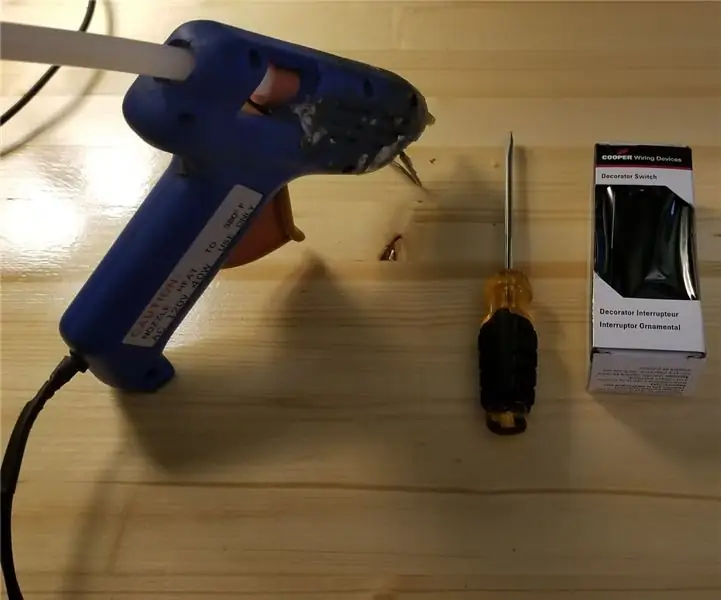
კუპერის დეკორატორი მომენტალური გადამრთველი: ეს მოდიფიკაცია გადააქცევს კუპერის დეკორატორის გადამრთველს ნორმალურად გახსნილ ან ჩვეულებრივ დახურულ მომენტალურ გადამრთველად. ეს არის ნახევრად შექცევადი, მაგრამ შეცვლილ მხარეს არ ექნება ნორმალური საცობი, ასე რომ, ის უფრო შორს გადავა საცხოვრებელში, ამ გადართვის
